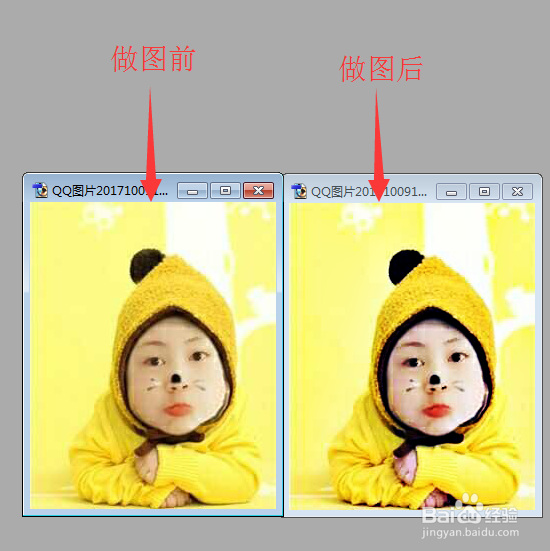1、首先打开PS,然后打开我们要修的图片。

2、然后选择【图层】里面的【复制图层】。
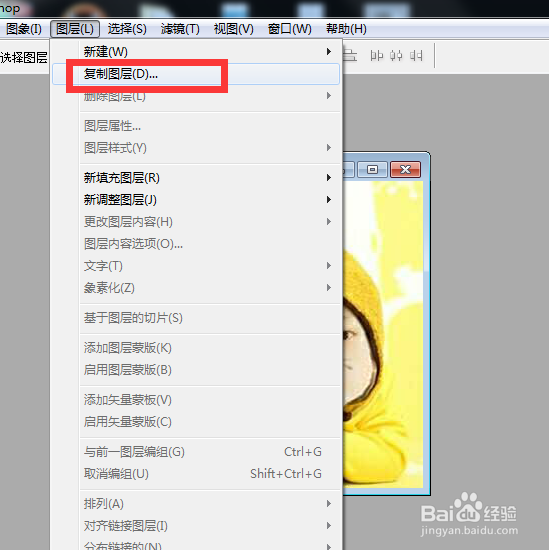
3、复制好图层后,我们在复制的图层里面,选择【滤镜】里面的【高反差保留】选项。

4、然后根据图片的模糊程度进行调整数值,可以预览效果。我做的数值为:24.3像素。

5、然后再次选择【滤镜】,选择【USM锐化】选项。
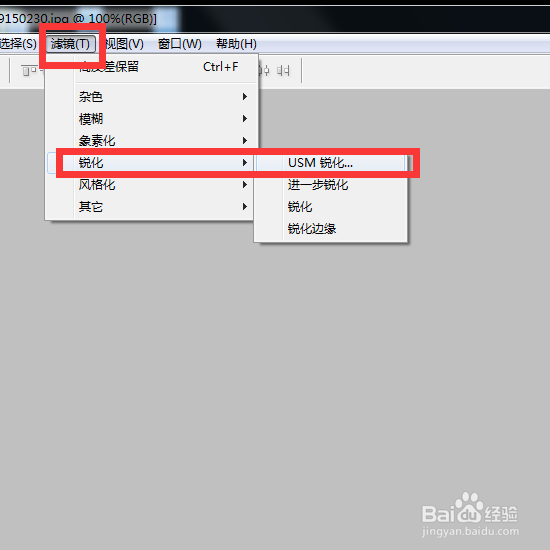
6、按照图片模糊程度进行调整。我调的数值为81/1.7/47。然后点确定。
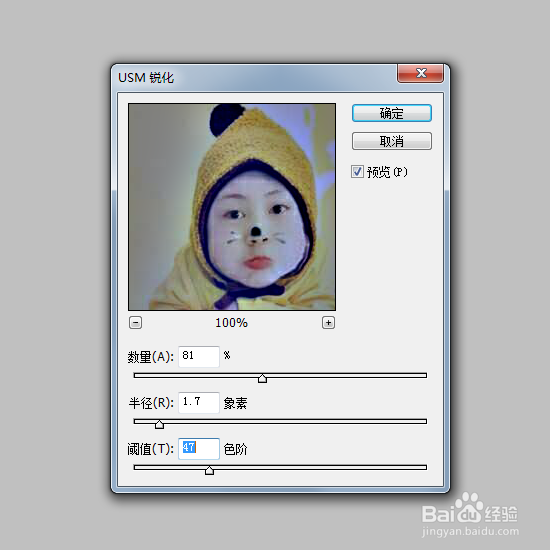
7、做完之后,在图层选项中,选择【叠加】属性。然后点保存就可以了。
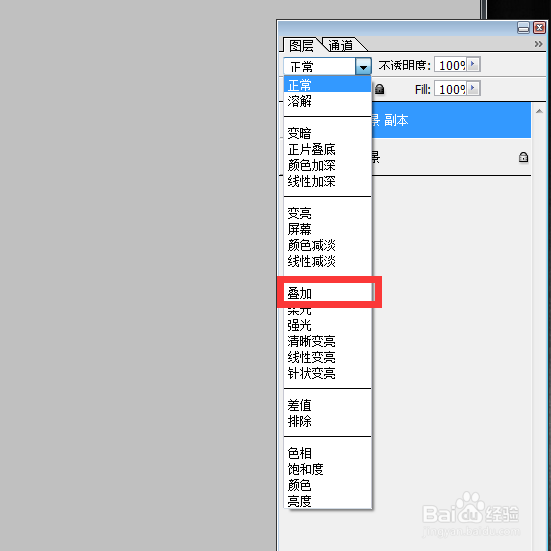
8、做出来的图片就比原来要清晰很多了。下面是对比图。
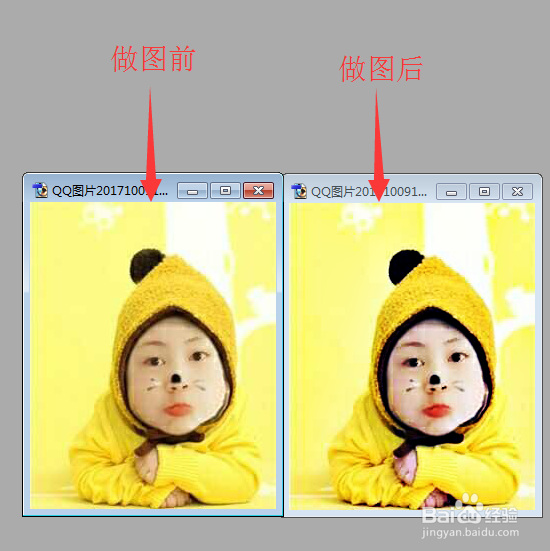
时间:2024-10-12 07:46:26
1、首先打开PS,然后打开我们要修的图片。

2、然后选择【图层】里面的【复制图层】。
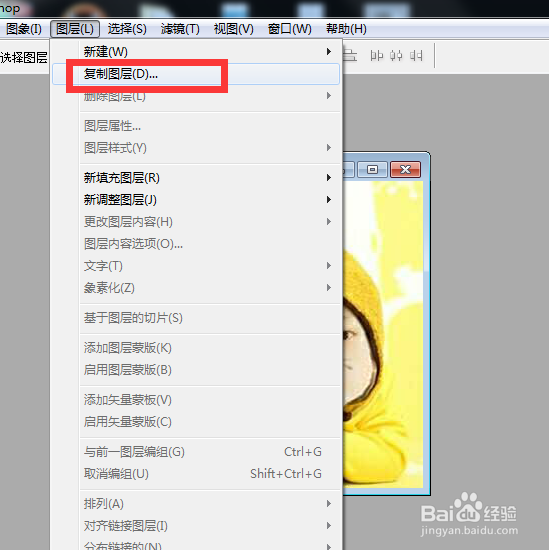
3、复制好图层后,我们在复制的图层里面,选择【滤镜】里面的【高反差保留】选项。

4、然后根据图片的模糊程度进行调整数值,可以预览效果。我做的数值为:24.3像素。

5、然后再次选择【滤镜】,选择【USM锐化】选项。
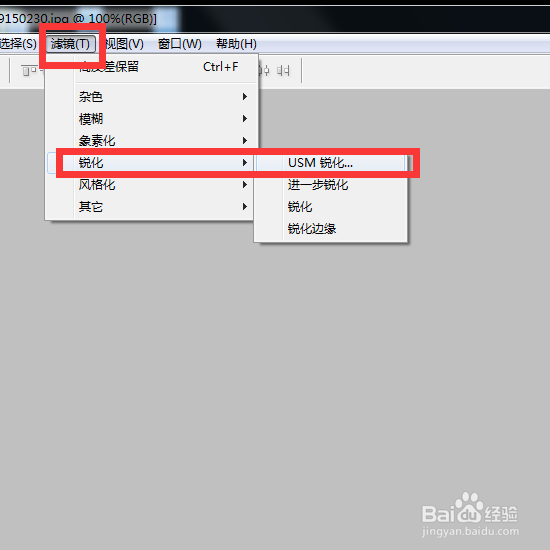
6、按照图片模糊程度进行调整。我调的数值为81/1.7/47。然后点确定。
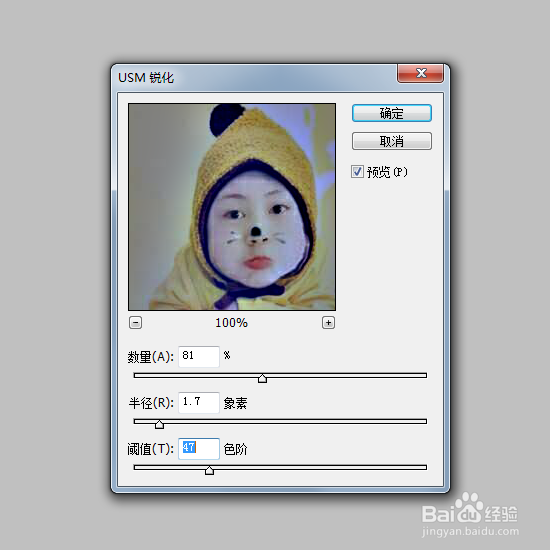
7、做完之后,在图层选项中,选择【叠加】属性。然后点保存就可以了。
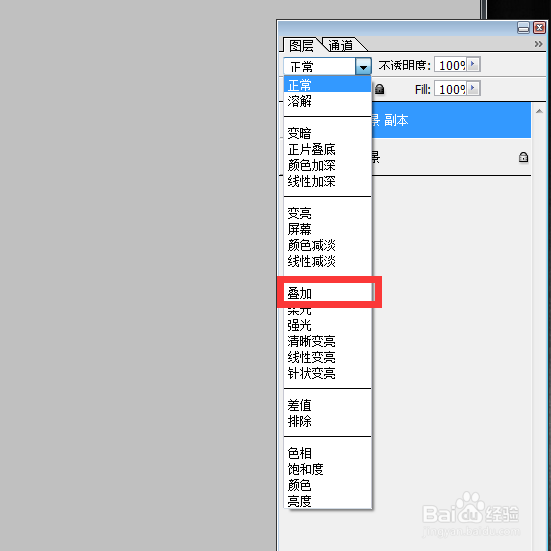
8、做出来的图片就比原来要清晰很多了。下面是对比图。